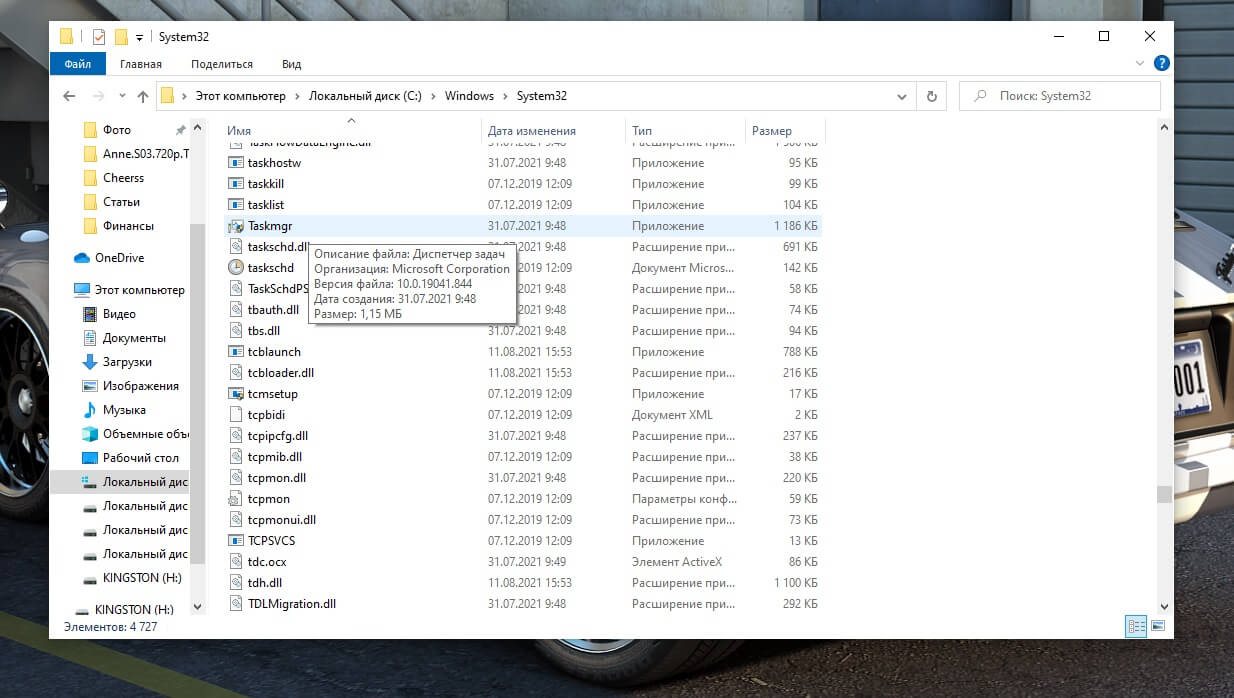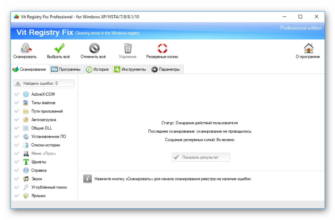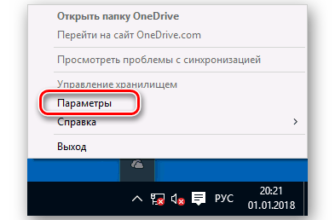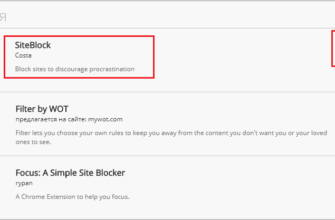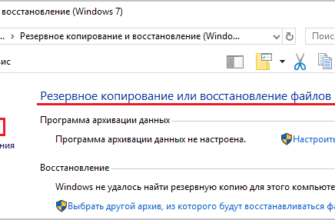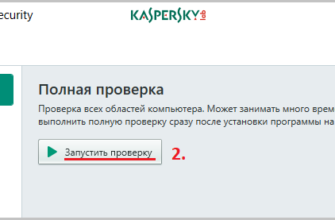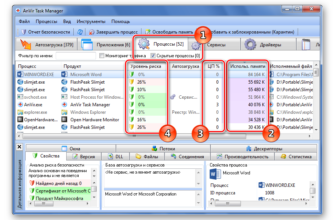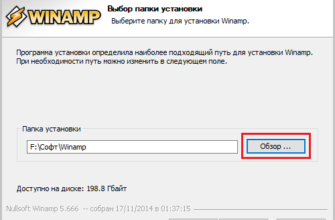Инструмент который отображает абсолютно все задачи и процессы выполняемые операционной системой в данный момент. Включая программы работающие в фоновом режиме, а так же стандартные служебные программы операционной системы Windows. С помощью диспетчера задач вы можете следить не только за работой приложений, наблюдая какую нагрузку на систему дает каждая из них, но и следить за производительностью железа, то есть за работой процессора, памяти, жестких дисков и даже видеокарты. Так же вы можете управлять элементами автозагрузки и работой установленных на ваш ноутбук или пк приложений.
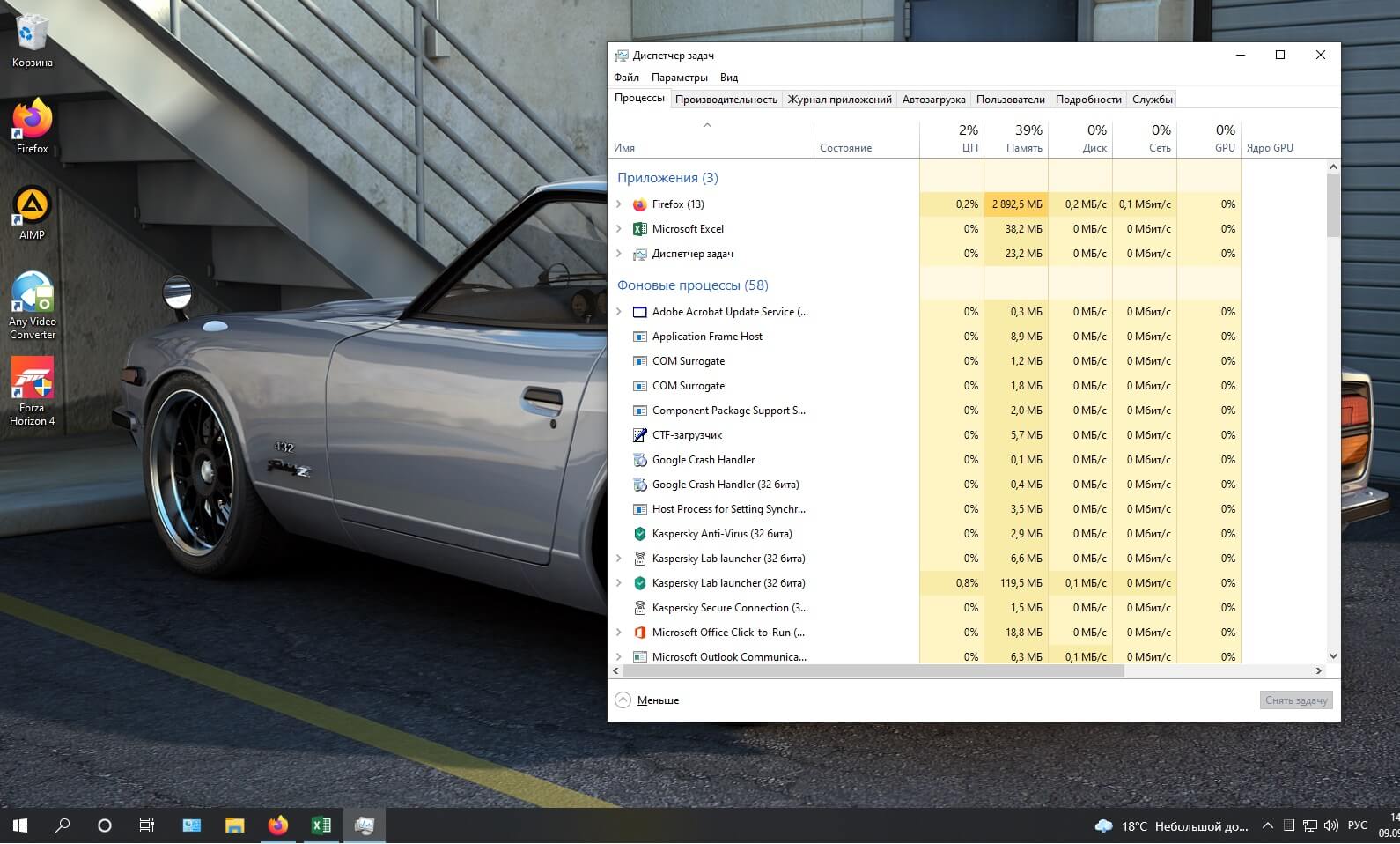
Как вызвать диспетчер задач в Windows 10
На самом деле существует несколько способов запустить диспетчер задач и мы рассмотрим их, переходя от самых легких вариантов до практически не нужных, но все таки существующих.
Сочетанием клавиш Ctrl+Shift+Esc на клавиатуре компьютера запускается диспетчер задач.
Нажмите правой кнопкой мыши на пустое место панели задач, и выберите выберите пункт диспетчер задач.
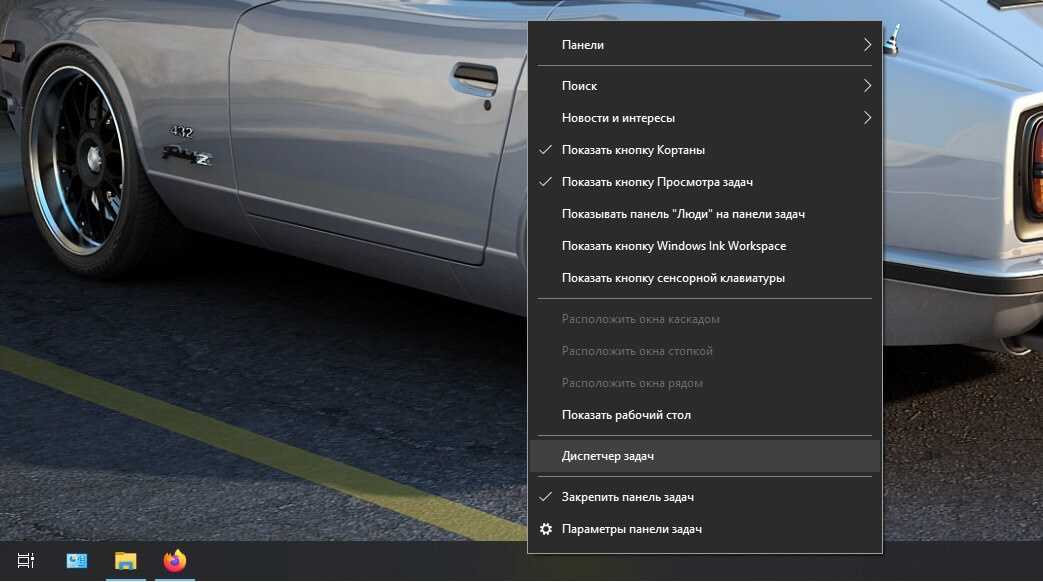
Нажмите Ctrl+Alt+Del (Delete) на клавиатуре, и вы попадете в меню Виндовс, где по мимо запуска диспетчера задач, можно сменить пользователя, включить блокировку учетной записи, а так же выключить или перезагрузить компьютер.
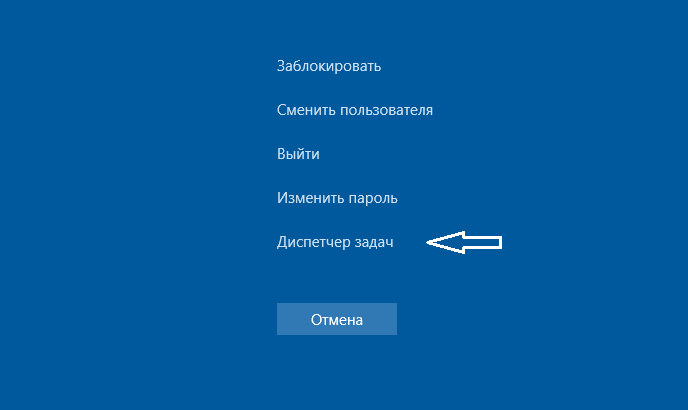
Сочетанием клавиш Win+X на клавиатуре или нажатием правой кнопки мыши на кнопку пуск открывается список инструментов Windows в нем есть и диспетчер задач.
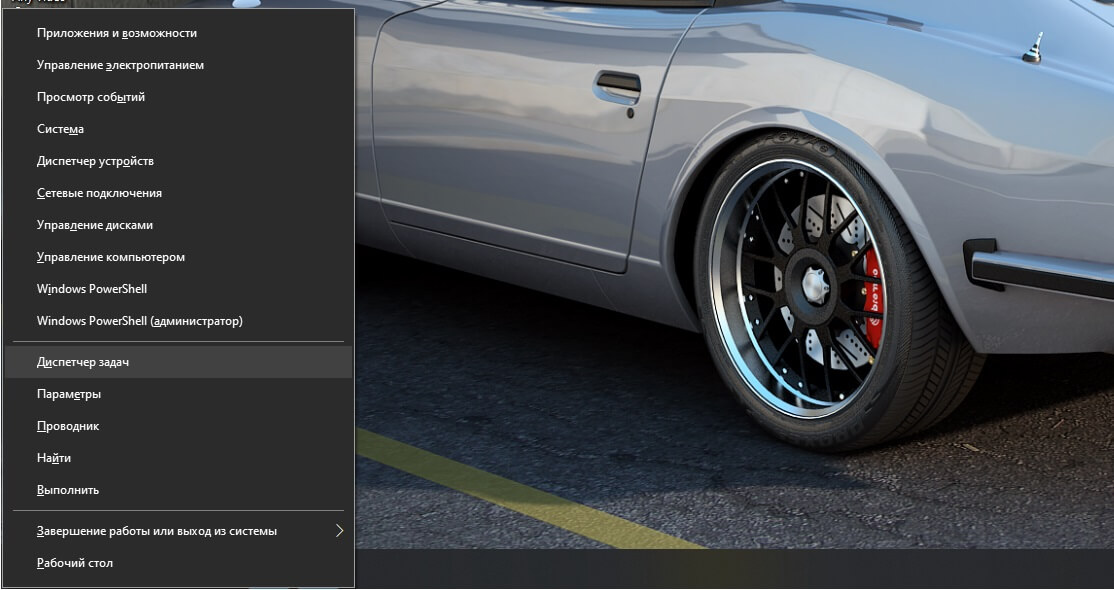
Сочетанием клавиш Win+R вызываем окно Выполнить и вводим taskmgr далее нажимаем OK.
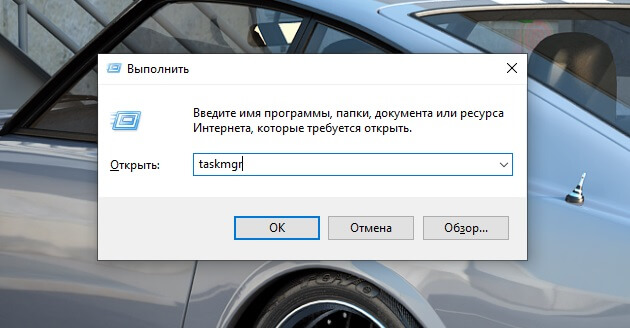
В панели поиска наберите диспетчер задач, и выберите его из списка найденных приложений
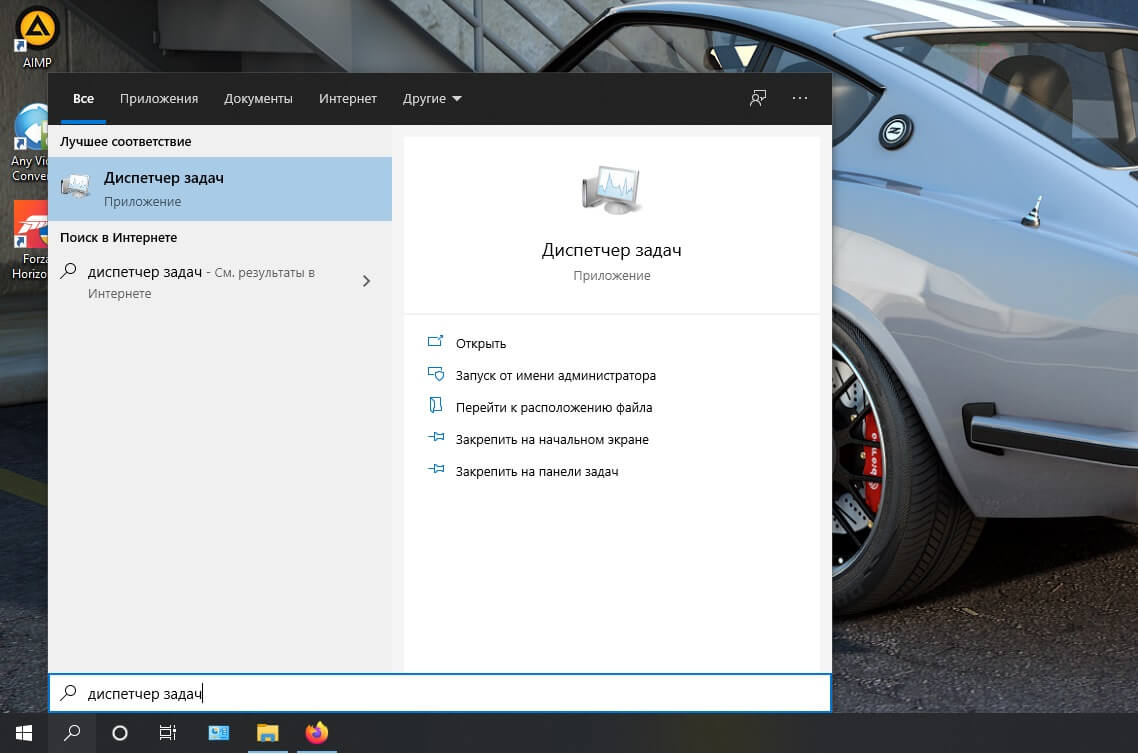
Откройте проводник и по пути Этот компьютер Локальный диск С Windows System32 Taskmgr.exe откройте диспетчер задач.